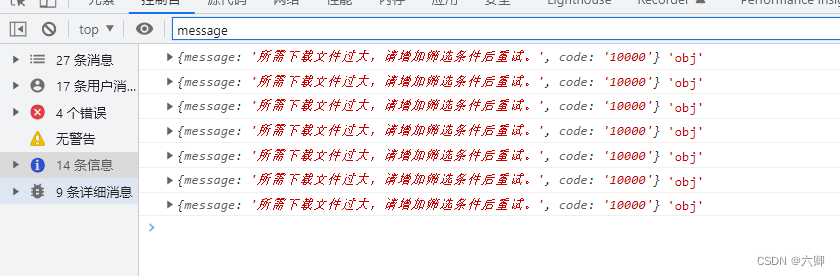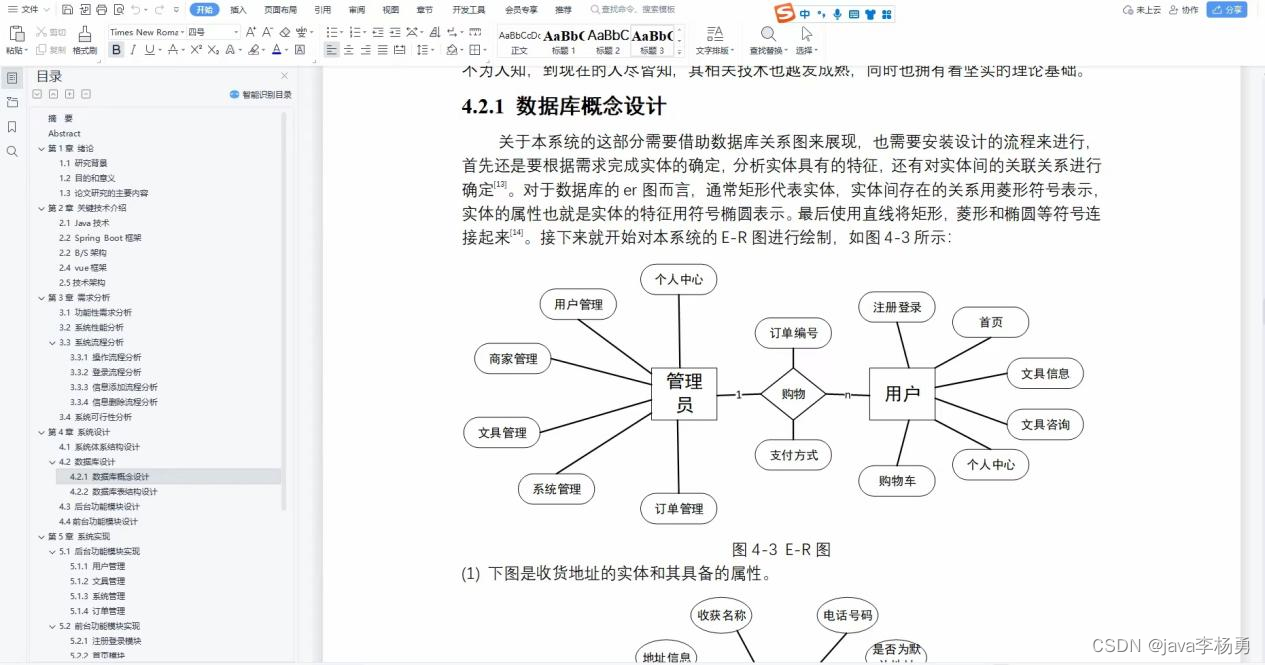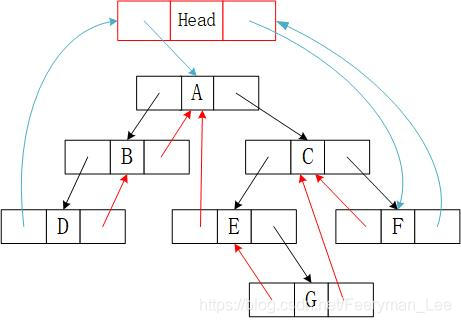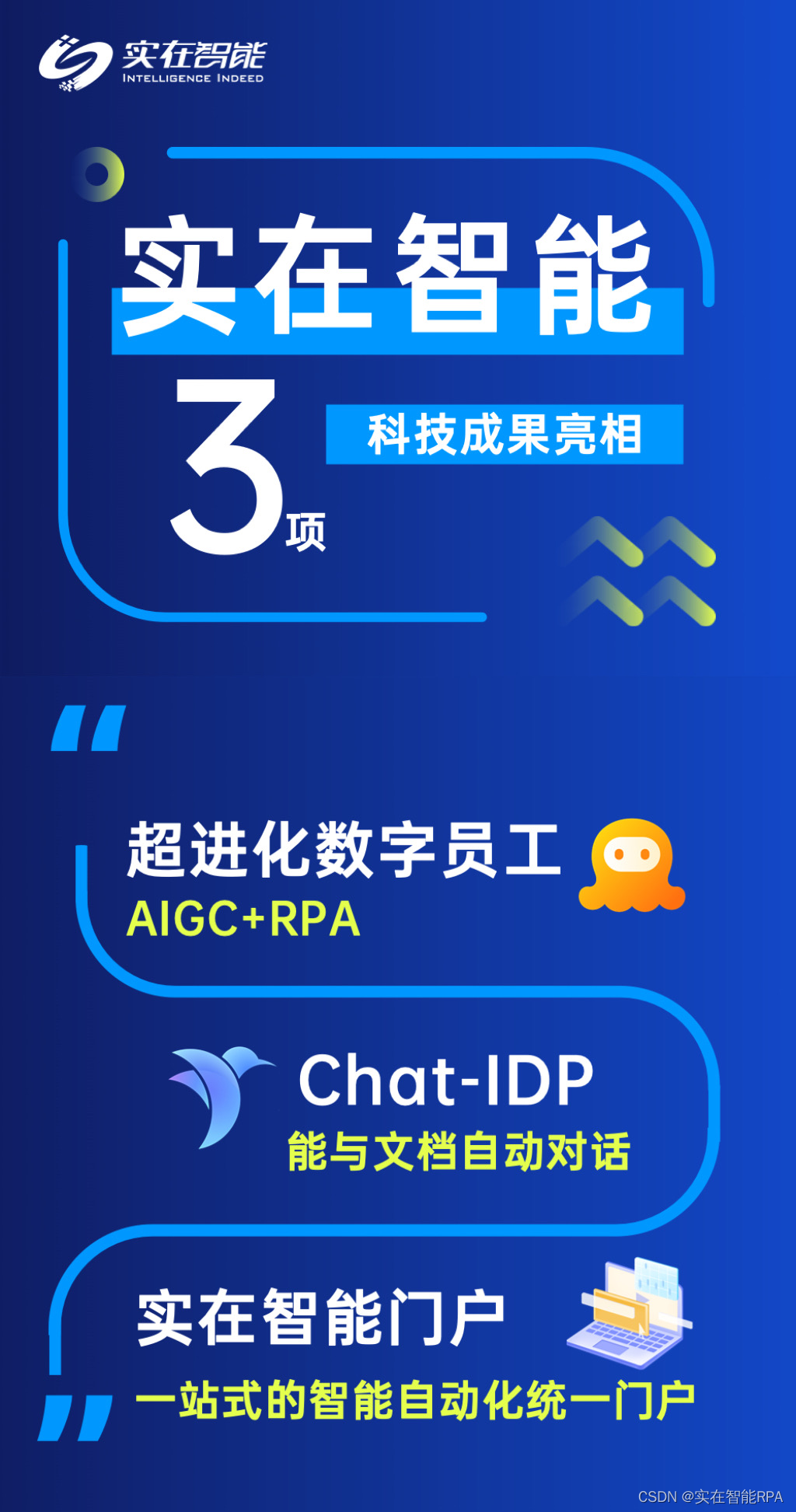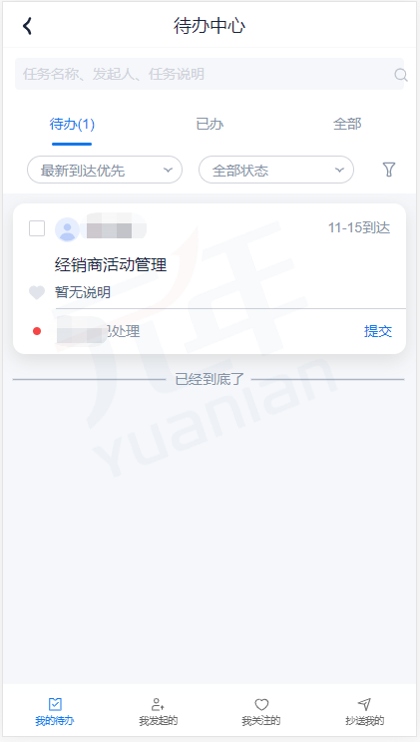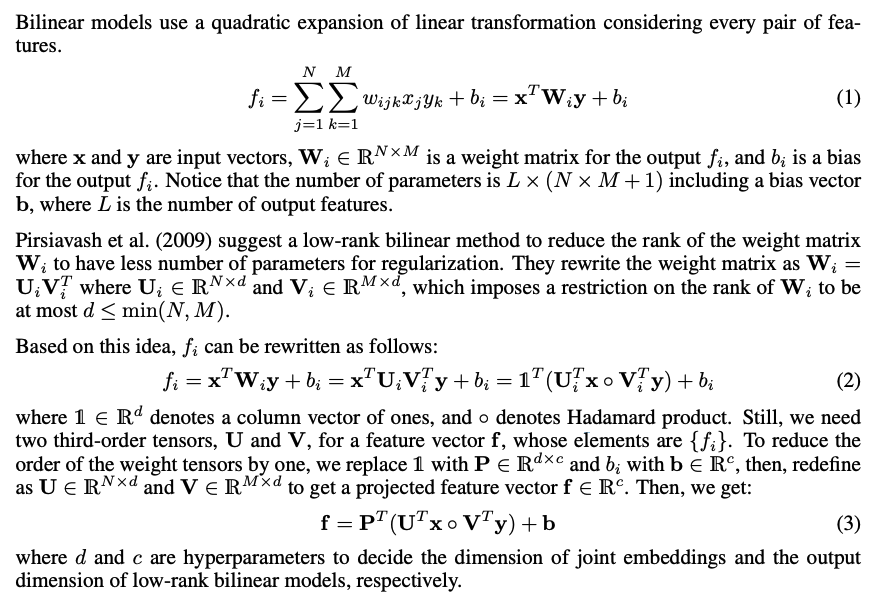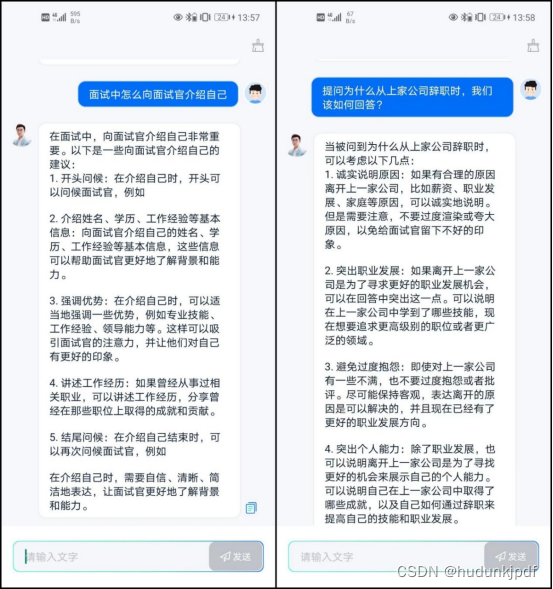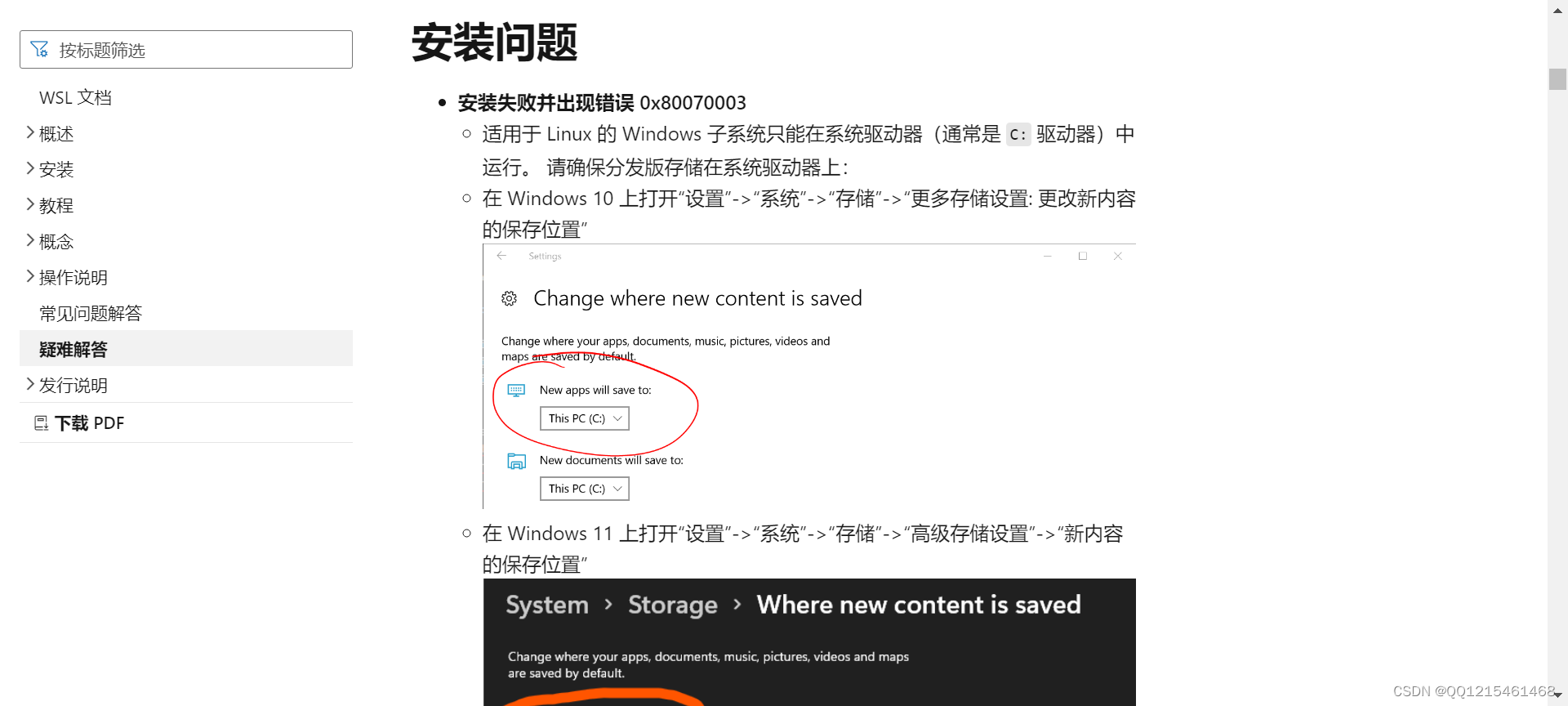Guitar Pro是一款专业的吉他软件,它支持所有的4至8弦的弹拔乐器(吉他,贝司,班卓琴,曼陀铃等等,所以不论是初学者还是高手,都希望利用他来创作音乐,或者是用来充当一个虚拟的乐队。 Guitar Pro在吉他和弦、把位的显示、推算、查询、调用等方面,也异常方便、简洁、直观和浩瀚,这是同类软件所根本无法与之相抗衡的一大显著特点!
Guitar Pro 对于吉他手来说无疑是一个厉害的的吉他/乐队音乐创作工具,不论你是初学者还是高手,Guitar Pro都可以给你一个全新的吉他创作体验,下面我们就来给大家详细讲解下这款吉他软件界面上的一些功能。新版本的Guitar Pro有着全新改版的用户界面,它可以使我们得到更好的操作体验。
下面我们就来教大家如何安装这款软件: 安装其实很简单,先运行安装程序,建议安装在默认路径。 首先选择使用中需要的语言:

选择好之后点击“确定”后如上图所示:确定之后会出现以下界面:
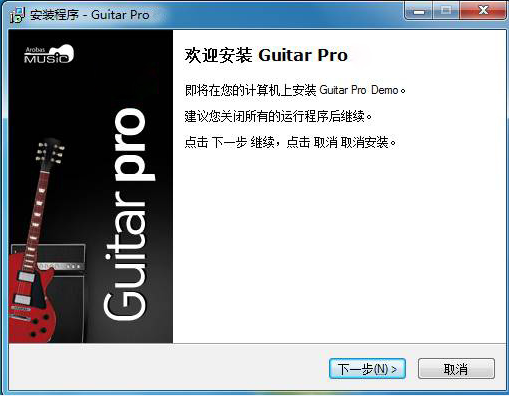
阅读没有问题便点击下一步,会弹出下图的界面,这边是安装的路经,点击“安装字样便可”。
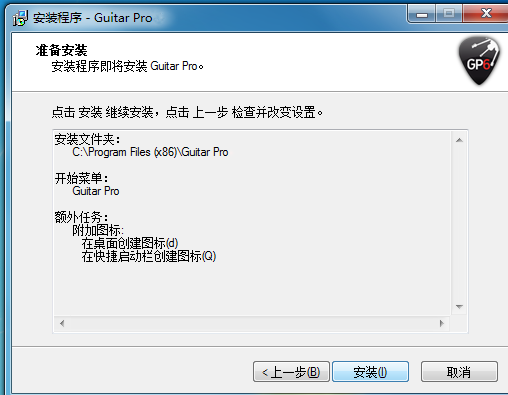
默认安装成功后,在桌面上便会有一个Guitar Pro的启动图标,双击打开。就可以使用了,以上就是Guitar Pro安装过程!
Guitar Pro 8 win-安装包下载如下:
https://wm.makeding.com/iclk/?zoneid=50683
Guitar Pro 8 mac-安装包下载如下:
https://wm.makeding.com/iclk/?zoneid=50684
Guitar Pro是一款专业的编曲软件,它支持所有的4至8弦的弹拔乐器(吉他,贝司,班卓琴,曼陀铃等等,所以不论是初学者还是高手,都希望利用他来创作音乐,或者是用来充当一个虚拟的乐队。由此可见Guitar Pro深受吉他手们的喜爱。
在我们按照正常的安装步骤安装好Guitar Pro 时,很多小伙伴们肯定以为这样就大功告成了,其实不然,因为我们会发现,当你写好一片乐谱想要试听时,却发现没有声音,大家肯定会很茫然,这是为什么?那今天我们要讲的就是个问题。
注:音色库的存放目录不要有中文,因为Guitar Pro还支持中文呢!
在安装好之后,其实我们要做的工作还没有结束,我们还需要给他安装一个音乐包才算完整。
色库上面有下载地址,下载解压,在Guitar Pro 里打开音色库,会显示更新音色库直至成功标志,这下声音就能正常播放了,这里比较简单就不细说了。全新的吉他音色真心比以前强了不少!
就算有声音了,你会发现安装的是繁体版本,打开文件可能也会出现乱码。不用担心,简体补丁和乱码解决方法接下来就来说说:
由于Guitar Pro对中文的支持一直不是很好,所以Guitar Pro经常会出现曲谱乱码的现象。
为了解决乱码问题,需要安装一个软件,软件叫UltraEdit,一款编码用的工具。安装好打开后,出现的界面可能略微高端如下图,不过我们需要做的是非常简单的事,不会复杂。
首先打开软件,打开“文件”选项,再选择“打开”,找到安装目录下的GPCore.dll文件(不放心的话可以复制一个副本备份),确定:
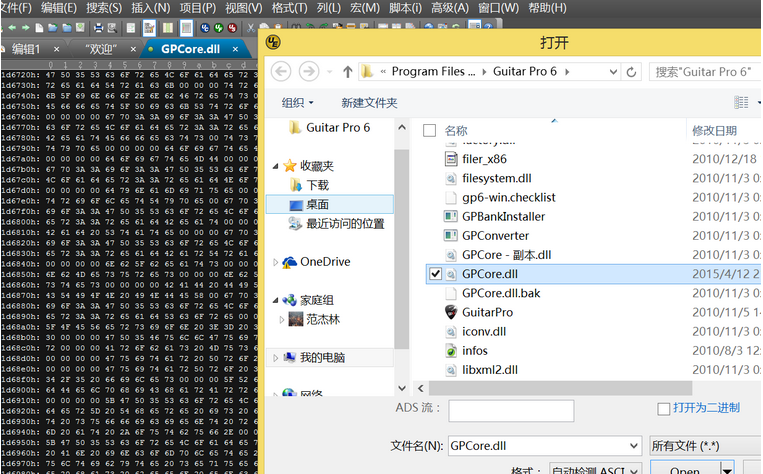
点开“搜索”下的“查找”,勾上“查找ASCII”选项,搜索ISO-8859-1
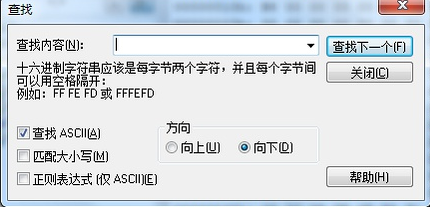
将左边 49 53 4F 2D 38 38 35 39 2D 31 替换为 47 42 4B 00 00 00 00 00 00 00,建议手输,当看右边变成“GBK”,保存就OK了。
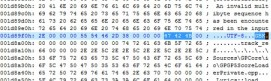
以上呢,就是今天跟大家讲解的关于初次安装Guitar Pro需要注意的事项,
下面我们就来一一介绍下Guitar Pro各模块中的功能
谱号面板
此面板包含了所有的记谱的所需单元,六线谱的记谱符号,你只需要点击一个按钮进行相应的元素或者属性标记就可以影响你所选的音符或者乐句。如下图所示:
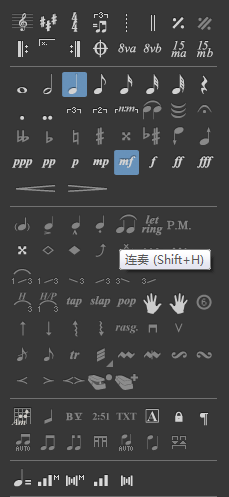
调音面板
你可以通过此面板来调整整个乐谱的音调,音色库,变音夹,个性化设置等等,如下图所示:
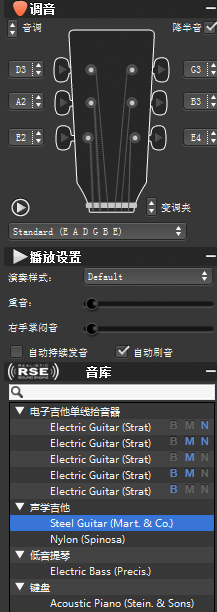
效果器
通过这个面板可以为当前的轨加入各种各样的效果器,并且可以保存你的效果器串摘,如下图所示:
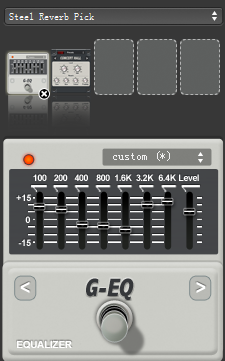
后期处理
通过此面板将信号从混音器输出,完成压缩,混响等母带后期处理。如下图所示:
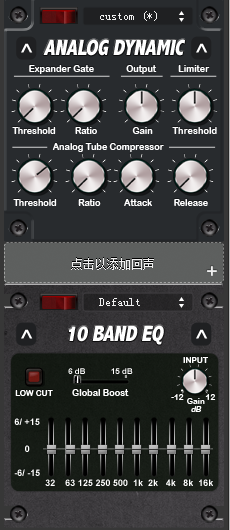
和弦图表
此面板可完成从和弦库里分析创建一个和弦图表的窗口,并且通过简单的单击动作就可以完成对当前节拍上加入和弦图表,如下图所示:
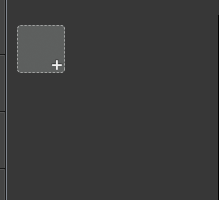
和弦同步
此面板完成和弦律同步编辑的的歌词,歌词文字会自动加入到旋律下方。如下图所示:
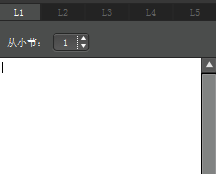

音轨选择
此面板的作用就是可以允许你针对每个轨的音频进行调整,可以直接单击不同的音轨来选择,同时也会同步显示你选择的声部。

以上就是Guitar Pro主界面的功能讲解,关于今天要讲解的我们就讲解到这,感兴趣的朋友们想要了解更多!